पीसी से इंस्टाग्राम को कैसे ब्राउज और सर्च करें
इंस्टाग्राम(Instagram) , जिसका स्वामित्व फेसबुक(Facebook) के पास है, सबसे लोकप्रिय फोटो शेयरिंग सेवाओं में से एक है। ऐप आईओएस, एंड्रॉइड(Android) और विंडोज फोन(Windows Phone) सहित कई प्लेटफॉर्म पर उपलब्ध है । दुर्भाग्य से, इतने वर्षों के बाद भी, विंडोज(Windows) या मैक(Mac) के लिए कोई आधिकारिक डेस्कटॉप क्लाइंट नहीं है ।
अजीब नामों के साथ कई तृतीय-पक्ष कार्यक्रम हैं जो कहीं "इंस्टा" या "ग्राम" या "तस्वीर" को शामिल करने का प्रयास करते हैं, लेकिन अपने दम पर कई कोशिश करने के बाद, मैं उनसे दूर रहने का सुझाव देता हूं। उनमें से कोई भी ठीक से काम नहीं कर रहा है और ऐसा शायद इसलिए है क्योंकि फेसबुक वास्तव में चाहता है कि लोग (Facebook)इंस्टाग्राम(Instagram) ब्राउज़ करने के लिए अपने स्वयं के ऐप्स का उपयोग करें ।
सौभाग्य से, आप अपने विंडोज, मैक(Mac) या लिनक्स पीसी पर (Linux PC)इंस्टाग्राम(Instagram) को खोजने और ब्राउज़ करने के लिए वेब इंटरफेस का उपयोग कर सकते हैं । मेरे लिए, मेरे डेस्कटॉप पर चित्रों को देखने में सक्षम होना मेरे छोटे स्मार्टफोन की तुलना में आंखों को अधिक भाता है। IPad जैसे टैबलेट पर इंस्टाग्राम(Instagram) तस्वीरें देखना भी मोबाइल ऐप का उपयोग करने से बेहतर है।
दुर्भाग्य से, चूंकि अधिकांश लोग अपने मोबाइल डिवाइस से Instagram का उपयोग करते हैं , इसलिए पिछले कुछ वर्षों में वेब संस्करण में बहुत सुधार नहीं हुआ है। सबसे बड़ी समस्या यह है कि वेब इंटरफ़ेस अभी भी बहुत कम रिज़ॉल्यूशन (600×600) पर छवियों को प्रदर्शित करता है। सौभाग्य से, एक तरकीब है जिसका उपयोग आप चित्र के उच्च रिज़ॉल्यूशन संस्करण (1080×1080) को देखने के लिए कर सकते हैं, जिसका मैं नीचे उल्लेख करूंगा। ध्यान दें कि मूल छवि बहुत अधिक रिज़ॉल्यूशन की हो सकती है, लेकिन पूर्ण रिज़ॉल्यूशन फ़ोटो सहेजा भी नहीं जाता है।
ब्राउज़ करें और Instagram खोजें
जब आप वेब से Instagram(Instagram) में लॉग इन करते हैं, तो आपको अपने व्यक्तिगत फ़ीड (जिन लोगों को आप फ़ॉलो करते हैं) से चित्र दिखाई देंगे।

ऊपर दाईं ओर, आपको तीन छोटे आइकन दिखाई देंगे। केंद्र में हीरे के साथ पहला आइकन एक्सप्लोर(Explore) फीचर है। यह बिल्कुल स्मार्टफोन ऐप पर एक्सप्लोर टैब के समान काम नहीं करता है। वहां आप बहुत अधिक तस्वीरें और वीडियो देखते हैं जो लोकप्रिय हैं या उनका एल्गोरिदम निर्धारित करता है कि आप पसंद कर सकते हैं।
वेब पर, ऐसा लगता है कि एक्सप्लोर सुविधा आपको केवल उन लोगों की सामग्री दिखाती है जिन्हें आप जानते हैं। साथ ही, यह वास्तव में केवल एक नए उपयोगकर्ता से अधिक दिखाई नहीं देता है और बस इतना ही। कुल मिलाकर, यह काफी लंगड़ा खोज/अन्वेषण टैब है।
वेब इंटरफ़ेस का उपयोग करने का सबसे अच्छा तरीका है कि आप जिस सामग्री में रुचि रखते हैं उसे खोजें। आप तीन तरीकों में से एक में खोज सकते हैं: लोगों के लिए, स्थानों के लिए या हैशटैग के लिए। यदि आप किसी को विशेष रूप से ढूंढ रहे हैं, तो बस खोज बॉक्स में उनका नाम टाइप करें या उनका Instagram उपयोगकर्ता नाम टाइप करें।

परिणामों की सूची यादृच्छिक नहीं है। यह पहले आपको उन लोगों को दिखाने का प्रयास करेगा जिनका आप अनुसरण कर रहे हैं, उसके बाद प्रसिद्ध या सत्यापित लोग होंगे। उन उपयोगकर्ताओं के पास केंद्र में एक चेक मार्क (सत्यापित बैज) के साथ एक छोटा नीला तारा होता है।
स्थान खोजने के लिए, बस स्थान टाइप करें। ध्यान दें कि परिणामों में, आपको वास्तविक स्थान के लिए हैस्टैग आइकन के बजाय मानचित्र आइकन देखना चाहिए।
![]()
जब आप परिणाम पर क्लिक करते हैं, तो आपको उस स्थान के लिए शीर्ष पदों( Top Posts) के साथ शीर्ष पर एक नक्शा मिलेगा । यदि आप स्क्रॉल करते रहते हैं, तो आपको सबसे हाल(Most Recent) की पोस्ट भी दिखाई देंगी.

अंत में, आप हैशटैग की खोज कर सकते हैं, जो लोगों द्वारा Instagram(Instagram) पर अपनी फ़ोटो और वीडियो को टैग करने का मुख्य तरीका है । बस(Just) हैशटैग सिंबल (#) से शुरू करें और अपनी रुचि के अनुसार टाइप करें।
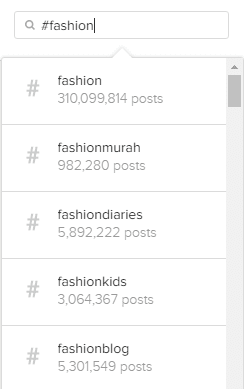
जैसे ही आप टाइप करते हैं, आपको बहुत सारे सुझाव मिलेंगे जो आपको ठीक वही ढूंढने में मदद कर सकते हैं जिसे आप ढूंढ रहे हैं। फिर से(Again) , परिणाम पृष्ठ आपको शीर्ष पोस्ट और उसके नीचे नवीनतम पोस्ट दिखाएगा।
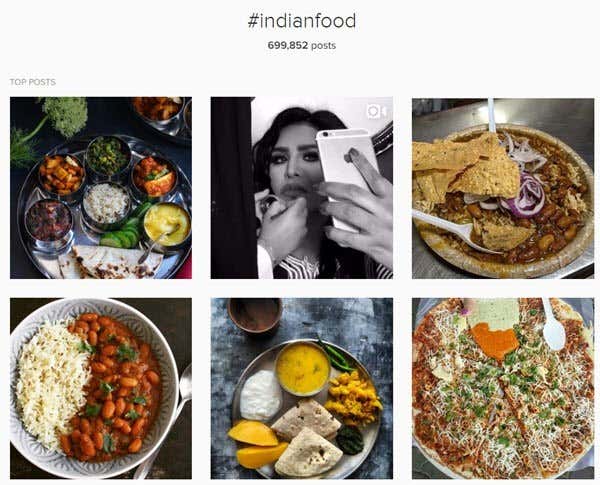
एकमात्र मुद्दा, जैसा कि मैंने ऊपर उल्लेख किया है, यह है कि जब आप किसी छवि पर क्लिक करते हैं, तो प्रदर्शन का आकार छोटा होता है! यहां तक कि एक छोटे से बॉक्स में सुंदर उच्च रिज़ॉल्यूशन वाली तस्वीरें भी दिखाई जाती हैं।

यह शानदार होगा यदि आप छवि पर फिर से क्लिक कर सकते हैं और यह पूर्ण-स्क्रीन या इसके उच्चतम रिज़ॉल्यूशन पर दिखाई देगा, लेकिन ऐसा नहीं होता है। सौभाग्य से, कुछ त्वरित हैक हैं जिनका उपयोग आप Instagram द्वारा संग्रहीत उच्चतम रिज़ॉल्यूशन छवि प्राप्त करने के लिए कर सकते हैं ।
(View High Resolution Images)इंस्टाग्राम(Instagram) पर हाई रेजोल्यूशन इमेज देखें
Instagram से बेहतर गुणवत्ता वाली छवि प्राप्त करने के लिए , आपको कुछ स्रोत कोड देखना होगा। यह सबसे सुंदर तरीका नहीं है या प्रति कहना सबसे आसान है, लेकिन यह अब तक का एकमात्र तरीका है। सौभाग्य से, निर्देशों का पालन करना वास्तव में आसान है और आपको वास्तव में कोड के बारे में कुछ भी समझने की आवश्यकता नहीं है। आपको बस कुछ बार क्लिक करना है और कॉपी/पेस्ट करना है।
पहली चीज जो आपको करनी चाहिए वह है छवि पर क्लिक करें ताकि यह एक लाइटबॉक्स में ऊपर दिए गए स्क्रीनशॉट की तरह दिखाई दे। अब इमेज पर राइट क्लिक करें और View Source या View Page Source चुनें । यह विकल्प सभी प्रमुख ब्राउज़रों पर उपलब्ध होना चाहिए। ध्यान दें कि यदि आपको विकल्प दिखाई नहीं देता है, तो पृष्ठ के किसी भिन्न भाग पर फिर से राइट-क्लिक करने का प्रयास करें।

आपको कोड का एक पूरा गुच्छा दिखाई देगा जिसका कोई मतलब नहीं हो सकता है, लेकिन यह ठीक है। फाइंड ऑन पेज( Find on Page) सर्च बॉक्स लाने के लिए अपने कीबोर्ड पर CTRL + F दबाएं ।

आपको शायद लगभग 15 परिणाम मिलेंगे, लेकिन केवल वही जिसमें आपकी रुचि है, वह है जहां लाइन <meta property=”og:image” से शुरू होती है । आप देखेंगे कि cdninstagram एक लंबे URL का इनस्लाइड है जो https://scontent-iad3-1 या कुछ इसी तरह से शुरू होता है। आपको बस इतना करना है कि उस पूरे लिंक को प्रारंभ और अंत उद्धरणों के बीच कॉपी करें। एक नया टैब खोलें और उसे एड्रेस बार में पेस्ट करें:

अब आपको ब्राउज़र विंडो में संपूर्ण 1080×1080 अधिकतम रिज़ॉल्यूशन वाली छवि देखनी चाहिए। आप चाहें तो इसे सेव करने के लिए राइट-क्लिक कर सकते हैं। अगर वह काम नहीं करता है, तो यूआरएल(URL) खोजने का एक और तरीका है । सबसे पहले आपको गूगल क्रोम(Google Chrome) का इस्तेमाल करना चाहिए । जब आप लाइटबॉक्स छवि पर राइट-क्लिक करते हैं, तो स्रोत देखें के बजाय निरीक्षण करें चुनें।( Inspect)

फिर से, आप स्रोत कोड को उसकी सभी तकनीकी महिमा में देखेंगे। यदि आपने निरीक्षण(Inspect) चुनते समय छवि पर राइट-क्लिक किया है , तो इसमें एक आंतरिक डीआईवी(DIV) हाइलाइट होना चाहिए। उसके ठीक(Right) ऊपर, आपको एक class=”_jjzlb” मान वाला एक DIV देखना चाहिए । इसका विस्तार करें और आपको वही लिंक दिखाई देगा जिसका मैंने ऊपर उल्लेख किया था।

<IMG सेक्शन पर क्लिक कर सकते हैं और यदि आप अपने माउस को HTTPS लिंक पर मँडराते हैं, तो आप देखेंगे कि यह आपको दिखाता है कि इंस्टाग्राम(Instagram) किस आकार में छवि प्रदर्शित कर रहा है और छवि का "प्राकृतिक" आकार। बस(Just) लिंक पर राइट-क्लिक करें और कॉपी लिंक एड्रेस( Copy link address) चुनें । फिर से(Again) , पूर्ण रिज़ॉल्यूशन छवि देखने के लिए इसे किसी अन्य टैब में पेस्ट करें।
कुल मिलाकर, वेब इंटरफ़ेस का उपयोग करना कंप्यूटर से Instagram ब्राउज़ करने का सबसे अच्छा तरीका है। (Instagram)उम्मीद है(Hopefully) , भविष्य में, फेसबुक(Facebook) वेब इंटरफेस को अपडेट करेगा ताकि आप बिना हैक के उच्च रिज़ॉल्यूशन वाली छवियों को देख सकें। आनंद लेना!
Related posts
Instagram के लिए सर्वश्रेष्ठ हैशटैग कैसे खोजें
ऑनलाइन लोगों को खोजने के लिए 10 खोज साइटें
चेहरे खोजने के लिए 6 कूल सर्च इंजन
'नौकरी खोज' को नई ऊंचाइयों पर ले जाने वाली तीन सर्वश्रेष्ठ नौकरी तलाशने वाली साइटें
सस्ता सामान पाने के लिए 7 अंडरग्राउंड टोरेंट साइट्स और सर्च इंजन
शांत राजनीतिक बहस के लिए 8 राजनीतिक उपश्रेणी
मेरे पास शाकाहारी भोजन कहाँ है? अपने क्षेत्र को खोजने के लिए 6 सर्वश्रेष्ठ साइटें
120Hz टीवी और फ़ोन यहाँ हैं: क्या आपको इसकी आवश्यकता है?
अभी खरीदारी करने और बाद में भुगतान करने के लिए 5 सर्वश्रेष्ठ आफ्टरपे विकल्प
लिंक्डइन के अलावा व्यावसायिक पेशेवरों के लिए 8 सर्वश्रेष्ठ सोशल नेटवर्किंग साइट्स
मुफ्त में कॉमिक पुस्तकें पढ़ने के लिए 7 सर्वश्रेष्ठ साइटें
नई मूवी रिलीज़ देखने के लिए 6 सर्वश्रेष्ठ वेबसाइटें
Spotify वेब प्लेयर: इसे कैसे एक्सेस करें और इसका उपयोग कैसे करें
किसी भी समस्या को हल करने के लिए सर्वश्रेष्ठ ऑनलाइन कैलकुलेटर
रेट्रो गेम ऑनलाइन खेलने के लिए 6 साइटें मुफ्त
क्या अमेज़न प्राइम वर्थ कॉस्ट है?
रेडिट पर 30 सर्वश्रेष्ठ आत्म-सुधार सब्रेडिट्स
मुफ्त में कार्टून ऑनलाइन देखने के लिए 10 सर्वश्रेष्ठ साइटें
फोटोग्राफी और वीडियोग्राफी पाठों के लिए 8 सर्वश्रेष्ठ YouTube चैनल
कौन सा सर्च इंजन सबसे ज्यादा खतरनाक परिणाम देता है?
